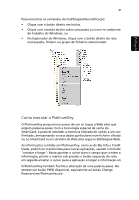Acer TravelMate 660 TravelMate 660 User's Guide PT - Page 50
Info, Credit Cards e 5 Web sites no SmartCard.
 |
View all Acer TravelMate 660 manuals
Add to My Manuals
Save this manual to your list of manuals |
Page 50 highlights
42 1 Conhecendo o seu TravelMate Português Para utilizar o PlatinumKey, siga as etapas aqui indicadas: 1 Abra o seu browser para conectar-se à internet. 2 Faça duplo clique sobre o ícone de PlatinumKey no ambiente de trabalho do Windows. 3 Introduza a palavra-passe do Smart Card e clique em OK. 4 Quando o PlatinumKey for usado pela primeira vez, o sistema pergunta ao utilizador "Would you like to link to 360 Degree Web secure website server to backup the information on your Smart Card?" (Pretende conectar ao servidor de Web sites seguros 360 Degree Web para fazer uma cópia de segurança da informação contida no seu SmartCard?). A resposta predefinida é Yes (sim) e permite armazenar informações (excepto as de Credit Cards) no servidor de Web sites seguros 360 Degree Web para a realização de cópias de segurança, no caso do cartão ser roubado/perdido. Se escolher No (não), só poderá guardar informações referentes a My Info, Credit Cards e 5 Web sites no SmartCard. 5 Conecte-se a um Web site onde já esteja registado. 6 O PlatinumKey armazena automaticamente os dados da sua conexão e pede a sua confirmação para conectá-lo automaticamente na próxima vez que tiver acesso ao site. Clique em Yes para continuar a navegar. 7 Para fechar o PlatinumKey após finalizar a navegação, faça clique com o botão direito sobre o ícone do PlatinumKey na barra de tarefas do Windows e seleccione Close PlatinumKey. O PlatinumKey fornece uma lista com todas as páginas de acesso armazenadas. Para ir directamente a qualquer site da lista, faça duplo clique sobre o mesmo ou seleccione-o e faça clique sobre o botão Go. Pode também clicar sobre o botão View para ver as informações do Web site seleccionado incluindo Web Name (nome do site), User Name (nome de utilizador), Password (palavra-passe) e Web URL (URL do site). Da mesma forma, digite a(s) primeira(s) letra(s) de um site da lista e este será procurado e seleccionado. Pode Editar e Eliminar os sites bem como outras informações e Guardar ou Cancelar as alterações feitas seleccionando o botão correspondente a cada comando.